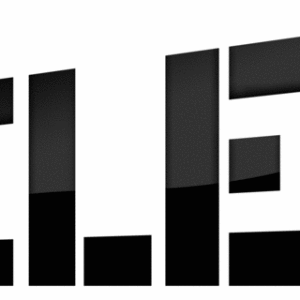Si sucedió de manera que no se puede conectar a Internet, o acceder al sitio deseado, se debe definir con claridad el tipo de error. A continuación se describen los problemas más frecuentes con el equipo, que puede ser fácilmente correcta.
Las principales causas de la ausencia de una conexión a Internet
Si su PC funciona con Windows, más probable es que el problema está encerrado en uno de estos elementos:
- equipo no funciona: Compruebe si los indicadores están quemando con una tarjeta de red, si está correctamente insertada en una ranura de la placa base adecuada;
- routher mal funcionamiento: Si es físicamente functionable, reinicie el dispositivo y asegúrese de que los cables están conectados correctamente (por ejemplo, el uso de la instrucción de la serie al router);
- comprobar la integridad de los cables de la trenza a lo largo de toda la longitud, así como pestillos en las espigas;
- vuelva a introducir la contraseña, comprobar el mantenimiento de las claves de red;
- vuelva a instalar ya sea tirada hacia atrás del conductor a la última versión estable, así como actualizaciones de firmware,;
- configuración de la conexión de red incorrectas son posibles o cambiado por el proveedor del elemento plan de tarifas.
El ordenador no ve la red Wi-Fi
Uno de los problemas más obvia es para conectar un nuevo dispositivo a una red existente. Si el último no está en la lista de disponibles, más probable es que la respuesta está encerrada en el valor de SSID. Corregir esto de la siguiente manera:
- una vez más, comprobar la corrección del cable y el router;
- abrimos el navegador, entrar en una de las direcciones 192.168.1.1, * * 0.1 o 172.16.0.0..;
- especificamos el pase de inicio de sesión solicitado: admin \\ admin;
- abrir el panel " parámetros de red inalámbrica"Y establecer el indicador cerca del punto" Enable SSID“;
- mantenemos cambios, reiniciar el sistema;
- vamos a esperar hasta que las vueltas dispositivo, actualizar la lista de redes, estamos buscando su propio.
Sin red después de modo de suspensión ya sea hibernación PC
Si no viene con Internet después de regresar el equipo desde el modo de suspensión, compruebe los ajustes de modo de poder. Lo más probable es que el problema está encerrado en la activación del modo de ahorro de energía. Corregir de esta manera:
- vamos a la "Inicio" -\u003e Seleccione "Panel de control" -\u003e Sistema -\u003e Sección "Seguridad" -\u003e "Power";
- la elección de un elemento " Ajustar el plan de energía"En él" d opciones avanzadas de energía"Haga clic en" Cambiar ";
- encontrar " parámetros del adaptador de red"Y en ellos" modo de ahorro de energía“;
- la elección de un elemento " Max. rendimiento", Incluso para comida de la PA \\ batería
- guardamos los cambios, reiniciar el sistema.
Definimos el problema de las herramientas estándar de Windows.
Si el diagnóstico "en el ojo" es difícil, utilice la incorporada en el sistema operativo conjunto de herramientas con el fin de resolver el problema de conexión. Actuamos de esta manera:
- haga clic en haga clic derecho en el icono de conexión, seleccione " Solución de problemas“;
- seguimos las recomendaciones del Asistente de conexión para el resultado final;
- si no hay ninguna red después de instalar un nuevo dispositivo o software, abiertos "Conexiones de red" a través de la "Panel de control";
- ir a "Centro de Gestión de Red" y haga clic en " conexiones de red pantalla "
- encuentra su red y haga clic en él para conectar.
Si ninguna manera ha trabajado, llame al soporte técnico de su proveedor o comprobar el equipo para la compatibilidad con el sistema operativo.